
Pokračujeme v procese inštalácie systému Windows 8 na našom počítači Mac prostredníctvom Bootcampu. Už sme videli ako vytvoriť inštalačné USB pre Windows 8 aby sme ho mohli používať na našom počítači Mac, a teraz je ďalším krokom, ktorý treba podniknúť stiahnite si potrebné ovládače, aby všetko dobre fungovalo, a to sa deje stiahnutím softvéru kompatibility, ktorý nám ponúka Bootcamp Assistant. A je to tak, že hoci sa hardvér Macu postupne stal „štandardnejším“, s procesormi Intel, grafikou NVIDIA ... rovnako ako hardvér počítačov PC, stále existujú niektoré súčasti, ktoré systém Windows automaticky nerozpozná, a preto musíme nainštalujte vhodné ovládače. Po nainštalovaní systému Windows 8 bude náš počítač Mac fungovať dobre, ale nebude to možné, kým nenainštalujete Bootcamp 4.0 do systému Windows, keď bude všetko fungovať tak, ako má, ale neklamem vás, budú tu veci ako multidotykový gestá vášho trackpadu, ktoré nebudú fungovať, alebo nainštalovaný Bootcamp alebo čokoľvek iné.
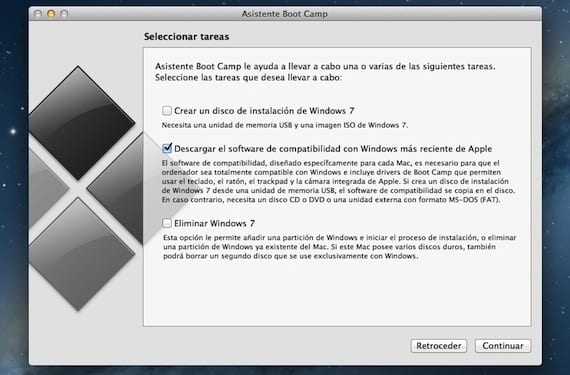
Chystáme sa spustiť pomocníka Bootcamp, ktorý je vo vnútri Applications> Bootcamp (samozrejme na našom počítači Mac), a označíme iba možnosť «Stiahnite si najnovší softvér kompatibilný s Windows od spoločnosti Apple«. Tento softvér je možné zaznamenať na disk CD alebo DVD alebo na pamäť USB, ak je naformátovaný vo formáte MS-DOS (FAT). Pri používaní pamäte s obsahom buďte opatrní, pretože pred kopírovaním softvéru na kompatibilitu bude všetko naformátované a vymazané.

Vyberieme našu možnosť, v tomto prípade som označil záznam na externú jednotku a kliknem na Pokračovať. Potom sa objaví okno, v ktorom nás požiada, aby sme určili cieľ sťahovania, a prijímame, keď je všetko pripravené.
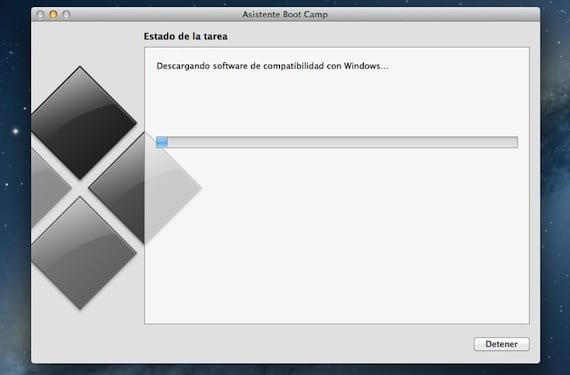
Spustí sa proces sťahovania z internetu. Niekedy to trvá dlho, ale normálne je, že za pár minút sa to stiahne. Automaticky prenesie obsah na vaše USB (alebo DVD, záleží na tom, čo vyberiete). Môže požiadať o povolenie správcu na kopírovanie obsahu na miesto určenia, potom zadajte svoje heslo a je to. Po dokončení procesu bez zlyhania už máte všetko, čo potrebujete na inštaláciu systému Windows na počítači Mac.
Tento softvér na kompatibilitu si môžete stiahnuť kedykoľvek chcete, stačí spustiť asistenta Bootcamp a zvoliť túto možnosť, ale najlepšie je urobiť to pred inštaláciou systému Windows Aby sa predišlo problémom.
Viac informácií - Nainštalujte si Windows 8 s Bootcamp na počítač Mac (I): vytvorte inštalačné USB
V časti, ktorá hovorí o stiahnutí najnovšieho softvéru pre kompatibilitu so systémom Windows od spoločnosti Apple, sa uvádza: Softvér pre kompatibilitu navrhnutý špeciálne pre každý počítač mac je nevyhnutný na to, aby bol počítač plne kompatibilný so systémom Windows, a obsahuje ovládače Bootcamp, ktoré vám umožňujú používať klávesnicu, myš, trackpad a integrovaná kamera od spoločnosti Apple ...
Ak vytvoríte inštalačný disk systému Windows 7 (v tomto prípade Windows 8) z USB kľúča, kompatibilný softvér sa skopíruje na disk. Ak nie, potrebujete disk CD alebo DVD alebo externú jednotku vo formáte MS - DOS (FAT). Čo tým myslíte?
Som v časti, kde si musíte stiahnuť ovládače, aby bola kompatibilná s Windows .. a trvá to viac ako pol hodiny bez pokroku .. je to normálne?